Với MozBackup các teen sẽ không phải lo dữ liệu của mình trong trình duyệt Firefox bị bốc hơi vì các lỗi khó hiểu nữa nhé!

Phục hồi lại dữ liệu đã lưu: Tại mục Operation như khi lưu trữ, bạn chọn Restore a profile và vẫn chọn Mozilla Firefox trong danh sách bên dưới. Trong cửa sổ sau đó, bạn nhấn vào Browse…, rồi chỉ đường dẫn đến nơi chứa tập tin đã lưu, trong danh sách Select the profile you want to restore, bạn chọn default > nhấn Next > chọn các thành phần muốn khôi phục > nhấn Next > chọn Yes. Đợi cho chương trình phục hồi xong thì bạn nhấn Finish để hoàn thành. Lưu ý: nếu tập tin dữ liệu được đặt mật mã thì khi khôi phục, bạn cần phải nhập lại chính xác mật mã đó.
Hy
vọng, qua bài viết này, Kênh 14 đã giúp các teen có một giải pháp lưu
trữ an toàn cho dữ liệu cá nhân của mình khi lướt web bắng Mozilla
Firefox nhé!
Bạn
đang dùng trình duyệt Mozilla Firefox để lướt web và bạn muốn lưu lại
những dữ liệu trong trình duyệt để phục hồi lại sau này? MozBackup sẽ
là câu trả lời cho bạn. MozBackup là sản phẩm miễn phí, gọn nhẹ, giúp
lưu lại tất tần tật mọi thứ trong trình duyệt. Công cụ được cung cấp tại đây.
đang dùng trình duyệt Mozilla Firefox để lướt web và bạn muốn lưu lại
những dữ liệu trong trình duyệt để phục hồi lại sau này? MozBackup sẽ
là câu trả lời cho bạn. MozBackup là sản phẩm miễn phí, gọn nhẹ, giúp
lưu lại tất tần tật mọi thứ trong trình duyệt. Công cụ được cung cấp tại đây.

Cách sử dụng:
Lưu lại dữ liệu: Sau khi tải về và cài đặt thành công thì bạn kích hoạt biểu tượng MozBackup trên màn hình để sử dụng > nhấn Next. Trên giao diện hiện ra sau đó, tại mục Operation, bạn chọn Backup a profile, còn trong danh sách ở phía dưới thì bạn chọn Mozilla Firefox > nhấn Next > trong danh sách Select the profile you want to backup, bạn chọn default, rồi nhấn vào Browse… để chỉ định nơi lưu trữ và nhập tên tập tin dữ liệu sẽ xuất ra > nhấn Next.
Tiếp theo, bạn chọn No nếu không muốn thiết đặt mật mã cho tập tin dữ liệu hoặc chọn Yes để nhập cùng mật mã 2 lần vào 2 ô Password và Confirm password > chọn OK. Cuối cùng, trong danh mục Select the details you want to backup, bạn lựa chọn những thành phần của trình duyệt sẽ được lưu lại như General settings (các tùy chọn cho trình duyệt), Bookmarks, History (lịch sử trình duyệt), Extensions (các thành phần mở rộng của trình duyệt), Saved passwords (tất cả các mật mã đăng nhập mà trình duyệt lưu lại), Cookies, Saved form details, Certificates (các lần xác thực tính an toàn của các trang web) > nhấn Next. Đợi một chút cho chương trình lưu lại xong thì bạn nhấn Finish để thoát khỏi chương trình hoặc đánh dấu vào New backup or restore để quay lại giao diện chính.
Phục hồi lại dữ liệu đã lưu: Tại mục Operation như khi lưu trữ, bạn chọn Restore a profile và vẫn chọn Mozilla Firefox trong danh sách bên dưới. Trong cửa sổ sau đó, bạn nhấn vào Browse…, rồi chỉ đường dẫn đến nơi chứa tập tin đã lưu, trong danh sách Select the profile you want to restore, bạn chọn default > nhấn Next > chọn các thành phần muốn khôi phục > nhấn Next > chọn Yes. Đợi cho chương trình phục hồi xong thì bạn nhấn Finish để hoàn thành. Lưu ý: nếu tập tin dữ liệu được đặt mật mã thì khi khôi phục, bạn cần phải nhập lại chính xác mật mã đó.
Hy
vọng, qua bài viết này, Kênh 14 đã giúp các teen có một giải pháp lưu
trữ an toàn cho dữ liệu cá nhân của mình khi lướt web bắng Mozilla
Firefox nhé!